很多小伙伴在使用必软件剪辑视频时,都会遇到各种各样的问题,例如有的小伙伴在使用电脑版必剪时,可能会找不到关键帧的位置,在视频中插入关键帧,可以帮助我们在每个关键帧的位置对视频进行调整,十分的方便实用。在必剪中,我们先将视频素材拖到轨道中,然后点击轨道中的视频,再在右上角的编辑页面中找到各种设置选项,例如不透明度、缩放以及旋转等,在这些选项的右侧我们可以看到一个菱形图标,点击该图标就能在视频中添加关键帧了。有的小伙伴可能不清楚具体的操作方法,接下来小编就来和大家分享一下必剪在视频中添加关键帧的方法。

1、第一步,我们先在电脑中打开必剪软件,然后在软件页面中点击“开始创作”选项

2、第二步,进入视频剪辑页面之后,我们在页面左上角先点击“导入素材”选项,然后在文件夹页面中找到自己需要的视频素材文件,选中之后点击“确定”选项

3、第三步,打开视频文件之后,我们在视频右下角点击“+”图标,将视频素材添加到视频轨道中

4、第四步,将视频添加到轨道之后,我们先点击轨道中的视频,然后在页面右上角的画面设置中,我们可以看到每个选项的右侧都有一个菱形图标,这个图标就是关键帧图标,点击该图标就能在视频中添加一个关键帧了

5、第五步,添加好关键帧之后,我们在视频轨道中就可以看到菱形图标了,也就是关键帧图标

以上就是小编整理总结出的关于必剪在视频中添加关键帧的方法,我们在必剪中先打开一个视频,点击视频之后在页面右上角的编辑页面中,每一个选项的右侧都有一个关键帧图标,根据自己的需求选择对应的关键帧插入视频中即可,感兴趣的小伙伴快去试试吧。
 支付宝怎么设置身份验证
支付宝怎么设置身份验证 微软表示将停止支持win7,
微软表示将停止支持win7, 2022年抖音春节集卡活动在
2022年抖音春节集卡活动在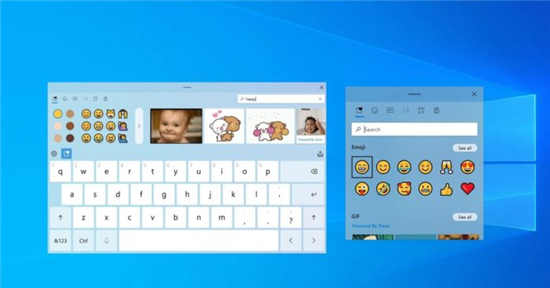 仔细研究Win10 21h1的新剪贴
仔细研究Win10 21h1的新剪贴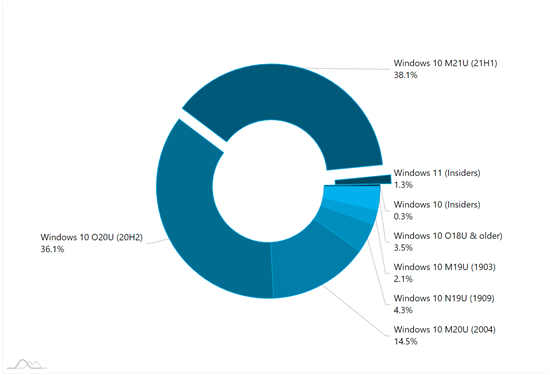 AdDuplex报告:Windows11活跃用
AdDuplex报告:Windows11活跃用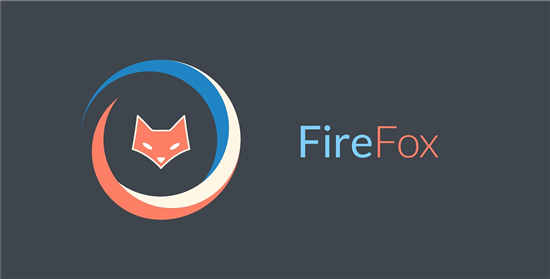 Firefox 覆盖了 Windows 11 的标
Firefox 覆盖了 Windows 11 的标 游戏提示游戏环境异常怎
游戏提示游戏环境异常怎 手机淘宝上的群聊怎么退
手机淘宝上的群聊怎么退 江南百景图七狸山塘大喜
江南百景图七狸山塘大喜 《最终幻想7核心危机重聚
《最终幻想7核心危机重聚 魔法洞穴2迷宫模式怎么打
魔法洞穴2迷宫模式怎么打 昂达amd显卡驱动怎么安装
昂达amd显卡驱动怎么安装 华为6.1寸手机有哪些
华为6.1寸手机有哪些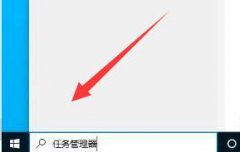 关闭开机自动启动的软件
关闭开机自动启动的软件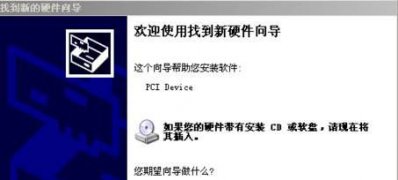 xp系统纯净版开机出现欢迎
xp系统纯净版开机出现欢迎 腾讯文档只保留指定区域
腾讯文档只保留指定区域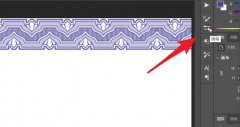 ps2021如何将常用画笔编成
ps2021如何将常用画笔编成 Word文档的表格中缺少一条
Word文档的表格中缺少一条 WPS Word中图形无法打印的解
WPS Word中图形无法打印的解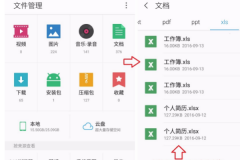 手机wps怎么打包文件
手机wps怎么打包文件 真我q5i处理器介绍
真我q5i处理器介绍 D-Link路由器电源灯一直闪
D-Link路由器电源灯一直闪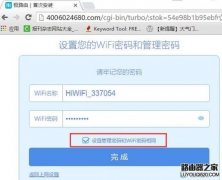 极路由登录密码忘记了怎
极路由登录密码忘记了怎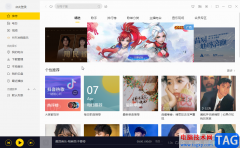
酷我音乐是一款非常好用的音乐软件,很多小伙伴都在使用。在其中我们不仅可以收听喜欢的音乐、电台,如果有需要我们还可以点击设置音乐桌面,也就是设置电脑版桌面的壁纸,我们可以选...
129189 次阅读

illustrator是一款功能强大的矢量图形处理工具,它为用户提供了插画设计、出版印刷、平面设计等功能,能够很好的满足用户的编辑需求,因此illustrator软件成为了热门的矢量图形处理工具,当...
27381 次阅读
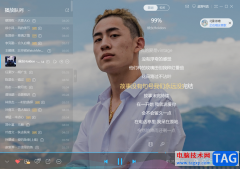
酷狗音乐是大家用来愉悦的播放音乐的软件,音乐在大家的普遍意识上,是用来放松心情的,是用来助眠和愉悦心情的,因此当前有很多的音乐播放器大家都在使用,其中酷狗音乐这款音乐播放...
27706 次阅读

当你遇到需要进行视频格式的转换以及音频格式、图片格式的转换等操作的时候,那么选择格式工厂这款软件就是非常明智的,目前很多转换软件都是需要收费或者开通会员才能使用的,而格式...
73051 次阅读

libreoffice是一款自由开源的办公软件,它的功能十分的丰富,支持我们对各种格式的文档进行编辑,编辑工具齐全,无论是在文档中插入图表,还是本地图片,又或是表格,我们都能找到对应的...
35120 次阅读
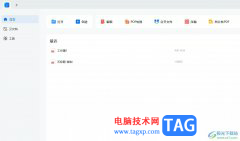
轻闪PDF是一款针对pdf文件阅读、编辑和转换的应用软件,它为用户带来了简洁易用的用户界面以及强大丰富的功能,让用户可以对pdf文件进行注释、拆分、合并或是格式转换等,能够有效提升用...
10583 次阅读

腾讯文档时一款功能十分强大的文档处理软件,在腾讯文档中我们不仅可以创建文字文档、表格文档、演示文档以及收集表等多种格式文档,还可以将文档发送给好友,实现多人实时共同在线编...
19683 次阅读
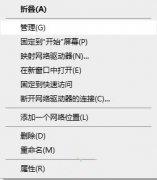
如何解决win10电脑键盘被锁住无法打开呢,话说不少用户都在咨询这个问题呢?下面就来小编这里看解决win10电脑键盘被锁住无法打开的方法吧,需要的朋友可以参考下哦。...
265453 次阅读

在电脑上怎么安装ie7浏览器呢,具体该怎么操作那?今日小编就和大家一起分享关于ie7浏览器在电脑上的安装方法,有需要的朋友可以来看看这篇文章哦,希望可以帮助到大家。...
61388 次阅读
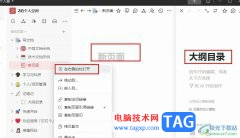
很多小伙伴在日常工作中都离不开钉钉这款软件,因为在钉钉中我们可以进行日常考勤打卡,还可以和同事进行沟通交流,分享文档。有的小伙伴在使用钉钉时喜欢将钉钉切换到个人版,然后在...
15077 次阅读

在小米手机中用户除了感受到性价比外,还可以体验到强大且丰富的功能带来的方便,当用户在使用这款手机时,可以根据自己的需求来设置自己常用的功能,例如开启手机的生动模式,这个模...
35264 次阅读
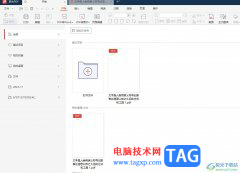
极光pdf是一款专业的pdf文件处理软件,它拥有着丰富的功能来帮助用户,例如有pdf编辑、格式转换、注释、压缩合并或是pdf翻译等功能,可以满足用户的不同的编辑需求,让用户简单轻松的完成...
22178 次阅读

win10电脑成为越来越多小伙伴操作的电脑系统,有的小伙伴在使用该电脑系统的时候,发现电脑的屏幕壁纸总是会自动的进行切换,那么怎么关闭自动切换壁纸功能呢,之所以出现壁纸自动切换...
22050 次阅读
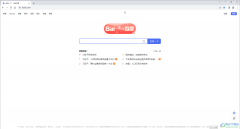
在谷歌浏览器这款软件中如果我们经常需要方法指定网页,我们就可以将其加入收藏夹,这样后续打开软件就可以快速点击范围指定网页了,这样可以为我们节省时间精力,提供工作效率。有的...
45046 次阅读
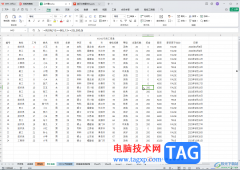
Excel表格是一款非常好用的软件,其中的功能非常强大,可以进行各种专业数据处理,很多小伙伴都在使用。如果我们需要在Excel表格中使用不同的图标表示数值的大小,小伙伴们知道具体该如...
22594 次阅读